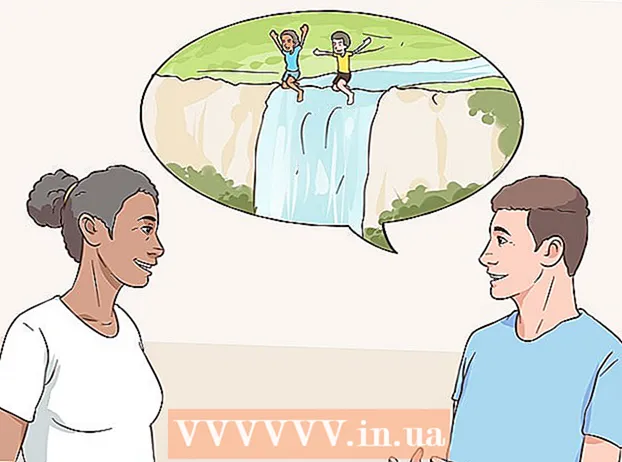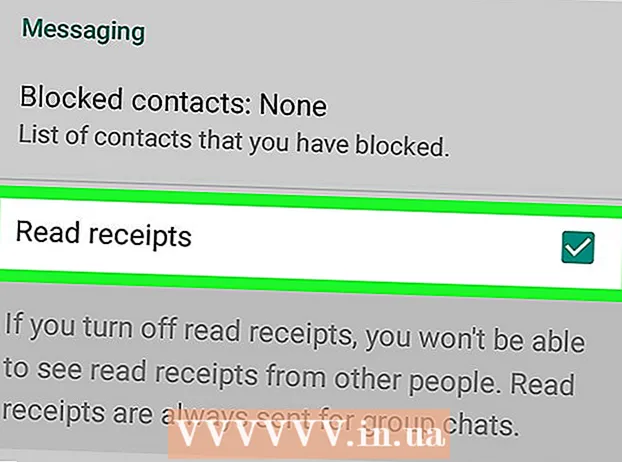Autora:
Lewis Jackson
Data De La Creació:
11 Ser Possible 2021
Data D’Actualització:
25 Juny 2024

Content
Linux Mint és una distribució del sistema operatiu Linux que cada vegada és més popular ràpidament, principalment per la seva facilitat d’ús i simplicitat, i la seva interfície neta i fàcil d’utilitzar. canvi d’aire. Com la majoria de distribucions de Linux, ja que es tracta d’una distribució gratuïta, podeu instal·lar-la tantes vegades en tants dispositius com vulgueu. Amb els anys, el procés d’instal·lació de Linux s’ha convertit en molt més senzill que abans, fins i tot més senzill que instal·lar el sistema operatiu Windows. Seguiu llegint per obtenir informació sobre com instal·lar i utilitzar Linux Mint.
Passos
Part 1 de 3: Preparació del DVD d'instal·lació
Feu una còpia de seguretat de les vostres dades. Si instal·leu Linux Mint a la part superior del vostre sistema operatiu, perdrà totes les dades emmagatzemades al disc dur. Assegureu-vos que es fa una còpia de seguretat de tots els documents i fitxers importants en un lloc segur abans de continuar amb la instal·lació. Podeu llegir aquest article per obtenir detalls sobre com obtenir les millors dades de còpia de seguretat.

Descarregueu Linux Mint ISO. Un fitxer ISO és un fitxer d'imatge de disc que podeu gravar en DVD. El fitxer ISO es pot descarregar gratuïtament al lloc web Linux Mint, però tingueu en compte que aquesta descàrrega és gran. La descàrrega pot trigar una estona en funció de la velocitat de la connexió de xarxa.- Veureu diverses opcions quan aneu a la pàgina de descàrregues del lloc web Linux Mint. La majoria d’usuaris només han d’utilitzar la versió "Cinnamon" a la part superior de la llista. Aquesta és la versió per defecte per als ordinadors de sobretaula que executen Linux Mint. També hi ha altres opcions per a usuaris amb més experiència.
- Heu d’assegurar-vos que heu seleccionat la versió correcta per al vostre sistema operatiu: 32 o 64 bits. Podeu saber per vosaltres mateixos com identificar els tipus de maquinari que teniu als sistemes operatius Windows i Ubuntu.

Baixeu-vos un programa de gravació d'imatges. Per copiar el fitxer ISO a un DVD, necessiteu un programa de gravació d’imatges. ImgBurn és un dels programes més populars i gratuïts que tria la majoria de la gent. A més, els usuaris poden triar el programa de moltes altres empreses com Nero.- Si el vostre equip funciona amb el sistema operatiu Windows 7 o Windows 8, podeu utilitzar el programa de gravació integrat per Windows. Feu clic amb el botó dret al fitxer ISO i trieu Grava imatge del disc.

Procedeu a gravar el disc. Utilitzeu un programa de gravació d'imatges i seleccioneu una gravadora de DVD que tingui un DVD que no contingui dades. Si cal, seleccioneu el fitxer ISO descarregat com a fitxer font (aquest pas no és necessari si feu clic amb el botó dret del ratolí per utilitzar el programa de gravació de Windows). Feu clic al botó Grava per iniciar el procés de gravació. El procés pot trigar uns quants minuts a completar-se. publicitat
Part 2 de 3: Instal·leu Linux Mint
Configureu l’ordinador perquè arrenci des de la unitat de DVD. Per executar un disc Linux Mint, l’ordinador ha d’arrencar des d’aquesta unitat en lloc d’arrencar des del disc dur. Podeu utilitzar el menú BIOS de l’ordinador per canviar la seqüència d’arrencada. Podeu saber per vosaltres mateixos com obrir el menú de la BIOS.
- Un cop al menú de la BIOS, feu clic a Arrenca. Canvieu la seqüència d’arrencada de manera que l’ordinador arrenci primer des de la unitat de DVD i després arrenci des del disc dur. Aquest pas garanteix que el disc estigui precarregat amb el sistema operatiu actual.
Inicieu el sistema Linux Mint. Quan l’ordinador arrenci del DVD Linux Mint que heu creat, veureu una llista breu d’opcions. Seleccioneu "Inicia Linux Mint" per arrencar el sistema operatiu Linux Mint des del DVD.
- Aquest pas no instal·la Linux Mint. L’arrencada del sistema operatiu des d’un DVD us permet provar Linux Mint per veure quant us agrada abans d’instal·lar-lo oficialment. No podeu canviar la configuració, suprimir ni crear cap fitxer mentre esteu en mode de vista prèvia, però, com a mínim, hauríeu de conèixer el funcionament de Linux Mint.
- Quan s’executa Mint des de DVD, el sistema operatiu s’executarà més lentament quan s’instal·li oficialment. Recordeu que la versió instal·lada sempre funciona millor que la versió de previsualització.
Comença la instal·lació. Després de passar un temps per acostumar-vos a la pantalla Linux Mint, podeu començar el procés d'instal·lació fent doble clic a la icona "Instal·la Linux Mint" a l'escriptori. Aquest és l'inici del programa d'instal·lació. Seleccioneu el vostre idioma i feu clic a "Continua".
Reviseu els requisits bàsics d’instal·lació. Per poder utilitzar l'instal·lador inclòs, necessiteu almenys 3,5 GB d'espai lliure al disc dur i una connexió a Internet.
- Si instal·leu Mint al vostre ordinador portàtil (portàtil), assegureu-vos que l’ordinador estigui endollat a una font d’alimentació durant el procés d’instal·lació.
Trieu el tipus d’instal·lació. A la pantalla següent, podeu triar el tipus de capacitat del disc dur per al vostre sistema operatiu Linux. Teniu dues opcions principals:
- Esborreu la unitat i instal·leu Linux Mint (Erase disk and install Linux Mint): aquesta opció esborrarà totes les dades de la unitat seleccionada i instal·larà Linux Mint en aquesta unitat. Tots els sistemes operatius o dades de la unitat s’esborraran. Heu d'utilitzar aquesta opció si voleu que Linux Mint sigui l'únic sistema operatiu del vostre equip.
- Una altra cosa: aquesta opció us ajuda a utilitzar espai lliure al disc dur per crear una partició Linux Mint independent amb la finalitat d’instal·lar més Linux Mint fora del vostre sistema operatiu existent. Aquesta opció us ajuda a triar la mida de la partició Linux.
Identifiqueu el disc dur que voleu instal·lar. A la pantalla següent, feu clic al menú desplegable per triar la unitat on voleu instal·lar Linux. Si trieu una altra cosa, podeu utilitzar el control lliscant per definir la mida de la partició Linux.
- Linux Mint requereix com a mínim 6 GB a l'ordinador i la partició d'intercanvi hauria de ser una vegada i mitja la mida de la memòria RAM que heu instal·lat.
- Si heu seleccionat la primera opció com a tipus d’instal·lació desitjat, totes les dades de la unitat seleccionada se suprimiran durant el procés d’instal·lació.
Seleccioneu la configuració d'ubicació i el teclat. Després de la instal·lació inicial, se us preguntarà sobre la vostra zona horària i la selecció del teclat. Podeu utilitzar Detecta el disseny del teclat si no esteu segur de quin disseny de teclat escolliu.
Creeu el vostre nom d'usuari. Després d’escollir el mètode d’escriptura, se us demanarà que escriviu un nom i creeu un usuari. Quan escriviu el nom, el nom d’usuari i el nom d’amfitrió s’ompliran automàticament amb el vostre nom. Podeu canviar el nom d’usuari com vulgueu.
- El nom d'amfitrió és el nom de l'ordinador que apareixerà en altres equips de la xarxa.
- Heu de crear una contrasenya. Aquest nom d'usuari i contrasenya seran el compte d'administrador i haureu d'introduir aquesta informació si voleu fer canvis al sistema.
- Podeu optar per iniciar la sessió automàticament o se us demana un nom d’usuari i una contrasenya. Utilitzeu l'opció que millor s'adapti a les vostres necessitats de seguretat.
- Podeu crear més usuaris un cop finalitzada la instal·lació.
Espereu que finalitzi la instal·lació. Després d’introduir la vostra informació, Linux Mint començarà a copiar fitxers. Podeu veure aquest procés a la barra inferior de la finestra. Un cop copiats els fitxers, començarà la instal·lació i es configurarà el disc dur.
- El temps que es produeix depèn de la velocitat de la màquina.A partir d’ara, la instal·lació es realitzarà automàticament perquè pugueu marxar a una altra feina i tornar més tard.
- El programa d’instal·lació carregarà fitxers addicionals durant el procés d’instal·lació, de manera que necessiteu una bona connexió de xarxa.
Feu clic a "Reinicia ara". Després de completar el procés d’instal·lació, se us demanarà si voleu reiniciar. Feu clic a "Reinicia ara" per reiniciar l'ordinador i executar el sistema operatiu acabat d'instal·lar. publicitat
Part 3 de 3: Configurar Linux Mint
Inicieu Linux Mint. Depenent de com instal·leu Linux Mint, podeu triar aquest sistema operatiu de la llista de sistemes operatius instal·lats o bé el vostre ordinador iniciarà Mint directament. Sigui com sigui, després d’iniciar Linux Mint, inicieu sessió al vostre compte per veure la pantalla d’inici.
Reviseu la pantalla de benvinguda. Quan Linux Mint es posi en marxa per primera vegada, veureu una pantalla de benvinguda amb un enllaç al manual. Preneu-vos un moment per examinar aquesta informació.
- Aquesta finestra apareixerà cada cop que Linux Mint s'iniciï fins que desmarqueu la casella de l'extrem inferior dret.
Configureu l'escriptori (la pantalla que apareix quan l'engegueu per primera vegada). Si es deixa per defecte, Mint s'iniciarà amb un enllaç a l'ordinador i a la carpeta Inici de l'escriptori. Podeu afegir la imatge Paperera per assemblar-vos als sistemes operatius Mac o Windows. Per afegir icones, toqueu Menú a l'extrem inferior esquerre i seleccioneu Configuració del sistema a la secció esquerra. Feu clic a l'opció "Escriptori" de la secció Preferències i, a continuació, feu clic a les icones que vulgueu mostrar.
Instal·leu més programes. Mint preinstal·là només alguns programes essencials com Firefox, LibreOffice, GIMP Image Editor i VLC Player. Podeu instal·lar molts altres programes (la majoria són gratuïts). Feu clic a Menú, seleccioneu la secció Administració i seleccioneu Gestor de programari.
- Se us demanarà que introduïu un codi d’administrador.
- Els programes s’ordenen per categoria. Podeu cercar programes específics. Tingueu en compte que la majoria dels programes de Windows i Mac OS no funcionaran a Linux, de manera que haureu de buscar una alternativa que tingui funcions similars.
- Feu doble clic a un programa per veure'n els detalls. Aquí podeu veure les valoracions i ressenyes d'altres usuaris. Feu clic al botó Instal·la per començar a descarregar el programa.
- Podeu seguir el progrés de la instal·lació a la barra inferior de la finestra.
Inicieu nous programes. Un cop instal·lat, podeu accedir al programa gràcies al menú (Menú). Feu clic a una categoria de programa i la veureu a la llista de programes instal·lats a l'ordinador. Només cal prémer per executar el programa.
Canvieu el fons de l'escriptori. Canviar el fons de la pantalla que apareix al primer arrencada és la manera més senzilla de demostrar que aquest és el vostre "ordinador". Feu clic amb el botó dret a la pantalla i trieu "Canvia el fons de l'escriptori".
- Podeu triar entre diversos fons disponibles o prémer "+ Afegeix" per penjar més fotos.
Terminal obert. Podeu aprofitar totes les funcions del sistema operatiu Linux utilitzant ordres per fer gairebé qualsevol cosa. Podeu accedir ràpidament a Terminal fent clic a la icona de Terminal a la barra d'eines a la part inferior de la pantalla. Apreneu a utilitzar el terminal bàsic per vosaltres mateixos.
Continueu explorant i aprenent. Com altres distribucions de Linux, Linux Mint és completament personalitzable. Hi ha un munt de consells i trucs en línia que ofereix la comunitat Linux. Consulteu la pàgina oficial del fòrum Linux Mint, consulteu alguns altres llocs interessants relacionats amb Linux per obtenir més programes i ajustaments. Potser no sabeu que els necessiteu. publicitat
Consells
- Linux Mint és una de les distribucions més utilitzades. Avui podeu publicar una idea al fòrum per veure el canvi de versió actual que s’està produint la setmana vinent. No dubteu a utilitzar els fòrums per trobar ajuda o suggeriments sobre com fer un millor ús de Linux Mint.
- Si teniu problemes per fer-lo servir, feu clic a la secció de descàrregues de LinuxMint.com i llegiu atentament el fitxer PDF de la Guia de l'usuari o cerqueu una solució al vostre problema a Google. .
- El DVD Linux Mint Live no afectarà l'ordinador tret que decidiu instal·lar o navegar pels fitxers disponibles a l'ordinador. El sistema operatiu només es carrega i es carrega a la memòria RAM. Tots els canvis que hàgiu fet anteriorment (per exemple, a la descàrrega o configuració) es perdran quan tanqueu o instal·leu. Per tant, aquest és el temps adequat per saber quins requisits ha de complir el sistema operatiu. Podeu "instal·lar" programes que no durin per sempre i això pot fer que el vostre sistema funcioni més lent. No oblideu que aquest pas només es pot fer si només s’executa des del DVD. Sigui com sigui, l’ordinador funcionarà més lent del normal.
- Si no teniu una unitat gratuïta, podeu crear una unitat flash USB extra per arrencar amb un programa com Rufus.
Advertiment
- Un cop instal·lat, podeu esborrar o esborrar parcialment el disc dur. Si teniu cura i hi penseu bé, no passarà cap problema. Aneu sempre amb compte en cas contrari, podríeu perdre dades.